Что делать, когда ПК не видит смартфон
 Как
известно, андроидные смартфоны можно
подключать к компьютеру через USB-кабель
- чтобы получить доступ ко встроенной
памяти смартфона и содержимому карты
памяти (если она установлена в
смартфоне).
Как
известно, андроидные смартфоны можно
подключать к компьютеру через USB-кабель
- чтобы получить доступ ко встроенной
памяти смартфона и содержимому карты
памяти (если она установлена в
смартфоне).
С брендовыми смартфонами - Samsung, Huawei, Lenovo, Sony, HTC и так далее - обычно так и происходит: подключили смартфон по USB, после этого он появляется в "Устройствах и дисках".
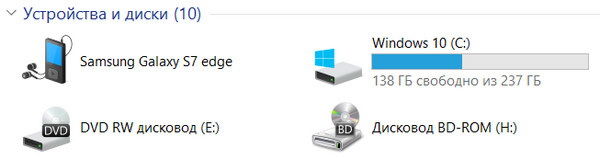
Далее щелкаете по пиктограмме смартфона (ну или планшета, без разницы) - получаете содержимое встроенной памяти и карты памяти. Ну и там вы можете создавать папки, копировать туда аудиокниги, музыку, фото, документы, видео и черта лысого.
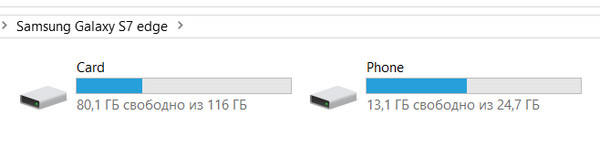
Однако многие пользователи китайских смартфонов (планшетов) менее известных производителей жалуются на то, что при подключении смартфона к компьютеру он не появляется в "Устройствах и дисках". Что делать в этом случае?
В этом случае нужно заглянуть в область уведомлений и щелкнуть там по уведомлению "Зарядка через USB". (Обычно называется так, но может называться как-то вроде "Настройка подключения по USB".)
После этого вам откроется окно выбора режима использования USB.
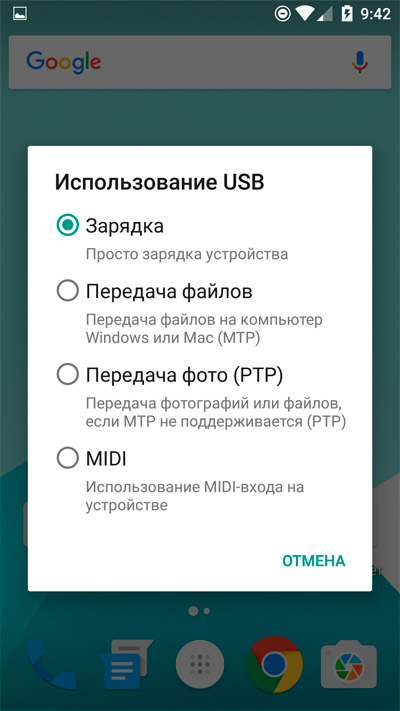
Зарядка - компьютер заряжает подключенный смартфон, но система его не видит.
Передача файлов (MTP) - максимальный доступ с компьютера к смартфону, при котором будет видно содержимое встроенной памяти и карты памяти.
Передача фото (РТР) - при этом виде подключения смартфон в устройствах должен появиться, но доступ будет только к папке с фото, видео (DCIM) и скриншотам (Pictures).
Вам нужно выбрать пункт "Передача файлов", после чего смартфон должен появиться в устройствах.
Ключевое слово - должен появиться. А может и не появиться, что нередко происходит с китайскими смартфонами при первом подключении. Я, тестируя кучу смартфонов, с таким сталкиваюсь постоянно.
Так вот, как решать данную проблему, ведь это очень неудобно, если вы не можете получить доступ к содержимому смартфона? (Карту памяти, если что, можно вытащить и подключить к компьютеру через переходник, а вот со смартфоном этот номер не пройдет.)
Тот факт, что смартфон не появился в списке доступных устройств, говорит только о том, что система не смогла для него установить правильные драйверы.
Подтверждение этому тезису вы найдете, если зайдете в Панель управления - Диспетчер устройств - Переносные устройства. Там наверняка в списке будет значок с названием смартфона, на котором размещен предупреждающий желтый треугольник с черным восклицательным знаком. Это как раз и означает, что для устройства не установлены правильные драйверы.

Щелкаете на устройстве правую кнопку мыши и выбираете пункт "Обновить драйверы". Перед вами появится вот такое окно. Там выбираете "Выполнить поиск драйверов на этом компьютере".
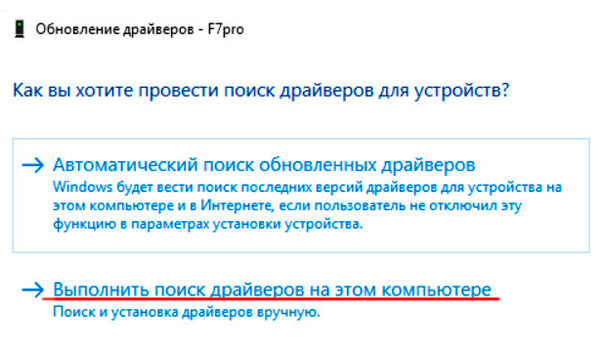
Далее в следующем окне выбираете "Выбрать драйвер из списка уже установленных драйверов".
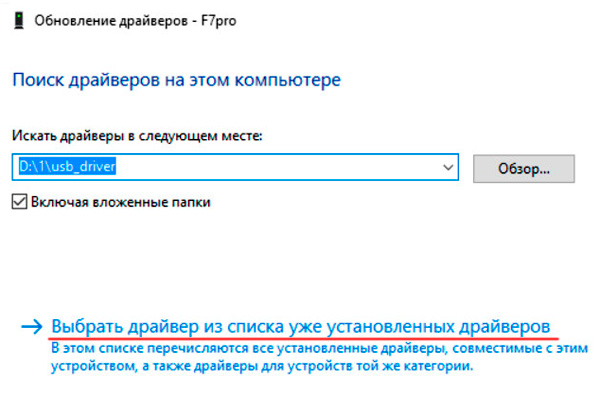
И там выбираете USB-устройство MTP.
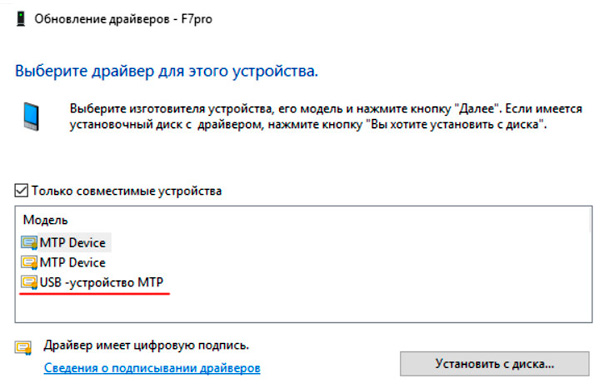
И все, нужный драйвер будет установлен, смартфон появится в системе!
Если вы, увидев в "Диспетчере устройств" значок смартфона с желтым треугольником, попытались при этом обновить драйвер с автоматическим поиском, то с высокой долей вероятности после этого получите вот такое сообщение.
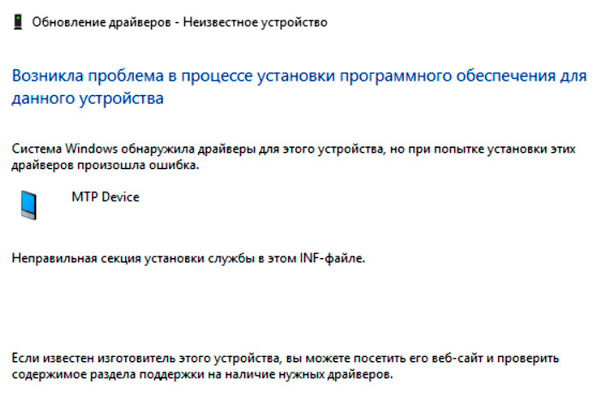
А устройство при этом попадет уже в "Другие устройства" с названием "Android".
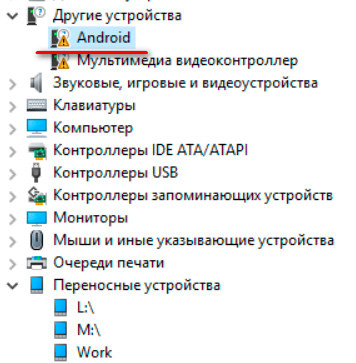
В этом случае также нужно произвести вышеописанные действия, вот только после вызова драйвера из списка установленных сначала надо будет выбрать MTD-устройства, и только после этого появится соответствующий список, в котором нужно выбрать USB-устройство MTP.
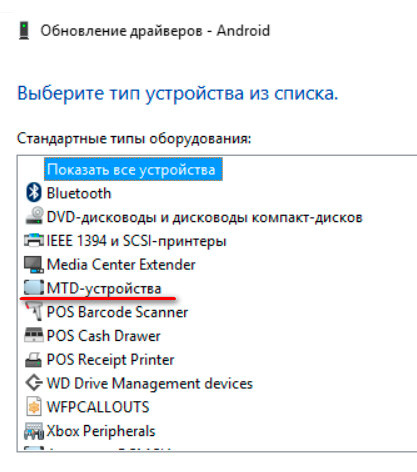
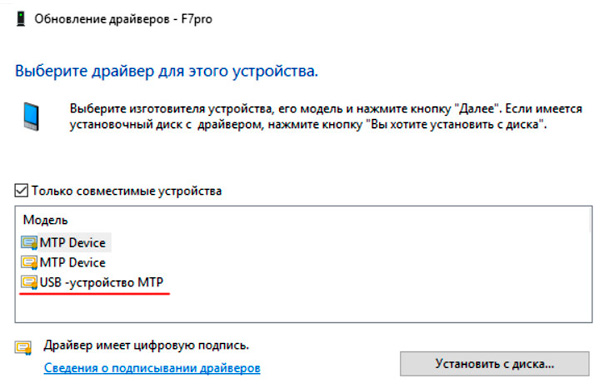
И все, проблема решена.
Ну и чтобы два раза не вставать. Многих пользователей раздражает тот факт, что по умолчанию при подключении смартфона выставляется режим "Просто зарядка". И вы никак не можете поменять его по умолчанию на режим "Передача файлов".
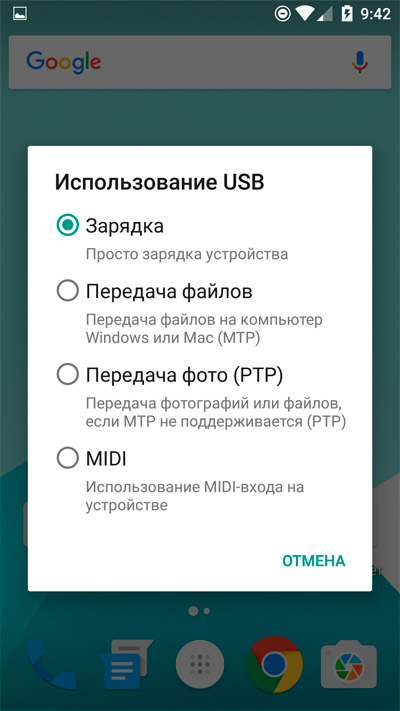
На самом деле это можно сделать, но путем пары заклинаний.
Для этого сначала вам нужно на смартфоне включить режим разработчика, который по умолчанию выключен. Для этого следует зайти в "Настройки", далее в раздел "О телефоне - Информация об устройстве" и там 8 раз тапнуть пальцем в пункт "Номер сборки". После этого в настройках в самом низу над "О телефоне" появится новый раздел "Для разработчиков".
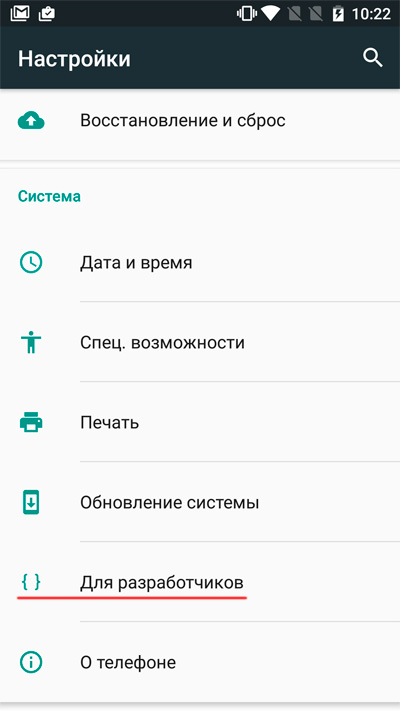
Заходите туда, там ищете "Конфигурация USB" и в нем выставляете MTP.
Подключаюсь через FTP ESCommander. Да, скорость поменьше и видна только флешка, но обічно єтого хватает и не надо искать кабель и дергать его туда-сюда.
Хотя, конечно. иногда без кабеля никуда 😉
Именно флешки, а не сраного МТР, которого не видит большинство не очень умных железяк, типа плееров.
Почему-то у меня на убогом iNew L4 c голым Андроидом 5.01 эмуляция флешки включается, есть пункт в меню, а у моих женщин с их новомодными Меизу М3мини и Хуеми редми 3х есть только МТР.
И да, я знаю про 4pda, но вдруг (вдруг) кто носом ткнёт в простое решение? Буду очень благодарен!
Что-то медленно. Подключил сейчас свой S7 edge, на память телефона отправил файл в гиг. Скопировался за 30 секунд. То есть это где-то 33 метра в секунду.
Uncle Bob: Через ptp мой Гэлекси пишет, что нужно файл сконвертировать, типа он не воспроизведётся, а когда посыла
Ну так ясный пень - нафига через PTP-то это делать? Да еще и конвертировать?
Да ладно. У меня все подключается без всяких сторонних программ.
А вообще, есть очень мощная штука - Total Commander + ADBPlugins. После установки ADB драйверов ТС получает полный доступ ко всей файловой системе смартфона, включая корневой каталог (при наличи рута), и скорость копирования больше в 2-3 раза, чем через MTP.
Кроме того, иногда возможность подключить как юсб драйв и вовсе жизненно ннеобходима, т. к., например, бывает надо напечатать что-то с телефона, а принтер знает только про юсб драйв или некоторые автомагнитолы могут думать, что кроме юсб драйва не бывает ничего (они вообще по ПО и "железу" как из прошлого века) или на корпоративном компьютере по каким-то соображениям может быть ртр и мтп запрещены, а юсб драйв разрешен.
Но странные альтернативные люди убрали эту функцию в андроид, начиная с какой-то версии.
Лично я спасаюсь программой "usb enabler", но она требует рута. Плюс, возможно, какие-то прошивки позволяют "usb drive" и вот об этом хотедось бы подробнее...
Можно. WiFi Direct вроде для того и придумали. Также можно через NFC.
Ну например, это можно на MIUI, MIRemote. Но вообще сейчас это видимо, считается неактуальным. 1) Сетевые возможности смартфонов за сто лет возросли неимоверно, 2) передавать напрямую - можно допустить страшное - безвоздмездную передачу контента, который продается по сети за деньги.
В описании подключения PTP правильно будет "Передача фото", а не файлов.
Точно. Исправил, спасибо.
Ну вообще это кстати по уму сделано. А то блокируешь понимаешь телефон паролем, а при подключении к компу вся его память доступна 😄
Я надеюсь, что так сделано у всех смартфонов.
"Подтверждение этому тезису вы найдете, если зайдете в Панель управления - Диспетчер задач - Переносные устройства."
Диспетчер устройств же.
Конечно. Исправил, спасибо.
Ну или в другой порт воткнуть шнурок. От статики такое бывает.
+100500
Не помню, когда последний раз коннектился к компу - после появления one drive.
Вообще-то это совсем не одно и то же, но мне лень сейчас расписывать, почему 😉






